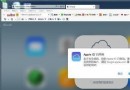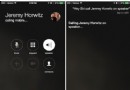如何在蘋果iOS設備上同步Google日歷?
編輯:蘋果技巧知識
上回書說到對於Gmail的狂熱分子可以在iOS設備上同步通訊錄,確實方便不少(點擊參閱本站文章《蘋果iDevice上如何同步GMail的通訊錄》),但既然使用了Gmail的通訊錄,相信也會同時使用它的日歷、備忘錄等。
令人討厭的是,以前使用Exchange設置一次就可以同時同步通訊錄、日歷、備忘錄等,而現在由於Gmail不支持Active Sync,所以必須分開進行同步,今天咱們就來說一下如何在iOS設備上同步Google日歷。
1.在設備上打開設置 -> 郵件、通訊錄、日歷:

2.點擊添加帳戶…

3.選擇Gmail

4.輸入帳戶信息 ?在姓名字段中輸入您希望向他人顯示的姓名。

在電子郵件字段中輸入完整的 Google 帳戶或 Google Apps 電子郵件地址。
在密碼字段中輸入 Google 帳戶或 Google Apps 的密碼(如果您是兩步驗證用戶,請在此字段中輸入應用專用密碼(而不是常規密碼)。
在描述字段中為該日歷輸入說明(例如“個人日歷”)。
選擇屏幕頂部的下一步。
請確保日歷選項已打開,然後點擊存儲即可

5.這時候打開日歷,點擊左上角的日歷,就可以看到Gmail日歷已經添加進來:

6.這時候要注意,如果不需要iCloud日歷的話,建議打開設置 -> 郵件、通訊錄、日歷 -> Cloud,將日歷選項關閉,這樣在日歷中新建日程的時候就不會不小心就使用了默認的iCloud日歷了:

7.打完收工
文章來源:APP知道
相關文章
+- 實例講授若何在iOS運用開辟中應用設計形式中的署理形式
- IOS若何在Host App 與 App Extension 之間發送告訴
- 若何在本身的電腦上設置裝備擺設APNS推送情況
- 若何在iphon IOS裝備上應用二維碼
- ReactiveCocoa 4 如何運用冷熱信號
- iOS------教你如何APP怎樣加急審核
- iOS之如何啟動app時全屏顯示Default.png(圖片)
- PrefixHeader.pch file not found 以及 Xcode 中如何添加pch文件
- AIR Native Extension for iOS 接入第三方sdk 如何實現 AppDelegate 生命周期
- iOS tabview如何添加字母索引
- IOS開發:如何掛起主線程
- iOS開發:隊列和信號量該如何同步
- iOS開發:如何減小應用程序的大小
- iPhone如何查看已登錄的apple id?
- 教你如何利用iPhone 6s編輯照片